
Taula de continguts:
- Autora John Day [email protected].
- Public 2024-01-30 08:12.
- Última modificació 2025-01-23 14:37.


52pi va arribar amb una solució de refrigeració bastant insana per a les plaques Raspberry Pi 3B + / 4B +. La torre de refrigeració ICE! Això no només sembla una bèstia, sinó que també refreda molt bé la vostra placa Raspberry Pi 4 (punts de referència de refredament).
Si voleu mantenir el vostre Raspberry Pi fresc com ICE, podeu agafar el tauler d’aquestes botigues:
- Seed Studio
- AliExpress
- Banggood
- Amazon UK
- Amazon EUA
Malauradament, aquest increïble dissipador de calor inclou limitacions. No hi ha mitjans per:
- Controls de velocitat del ventilador
- Comandaments LED
Aquest instructiu es basa en el meu treball d’aquest article i us mostrarà com podeu actualitzar la vostra torre de refrigeració ICE per aconseguir aquesta solució de refrigeració força impressionant. Aquesta modificació inclou les funcions següents:
Característiques:
- Control de RPM mitjançant PWM
- 3 LED RGB WS2818b (programables)
- Perfil de fan personalitzat
- Escriptura de temperatura a color
Subministraments
Per realitzar aquesta modificació necessitareu:
- 3 x LED RGB WS2812B (adreçables)
- 1 transistor NPN 2N2222A331 (el tinc d’aquest conjunt)
- Resistència de 1KΩ
També caldrà una mica de filferro, soldador i termoretràctil.
Pas 1: modificació del maquinari



La torre de refrigeració ICE es connecta a pins de 5 V i GND en una placa Raspberry Pi. Un petit PCB amagat darrere del ventilador encén el ventilador i selecciona colors aleatoris per a 4 LED RGB muntats a la superfície. Per iniciar el nostre mod, hem de desmuntar el ventilador i dessoldar els LED.
Aquests són seriosament petits, de manera que tot el que es necessita per treure'l del PCB és una mica de calor del soldador. Escalfeu un costat i mengeu una mica la planxa: el LED s’hauria d’apagar sense problemes. Vaig fer servir 375ºC per aconseguir-ho.
Pas 2: afegir LED RGB personalitzats




He recuperat una de les tires LED RGB d’un projecte anterior. Només necessitava 3 LED WS2812b adreçables individualment. Per fer que els díodes encaixessin, vaig treure una part de la tira. Després vaig utilitzar un fil prim per connectar-los tots, creant una tira llarga de 3 LED.
També he afegit cables addicionals als coixinets de 5V i GND de la PCB, ja que és així com alimentaré la meva mini tira LED. Podeu utilitzar una mica de cola per mantenir els LED al seu lloc. Així és com hauria de ser el mod de ventilador acabat.
Pas 3: control de RPM


El més fàcil (però hi ha maneres més sofisticades) de controlar un motor de corrent continu és utilitzar un senyal PWM per limitar les RPM del motor. Com que el ventilador ICE Cooling Tower no disposa d’aquests controls, puc utilitzar el transistor de la sèrie 2N2222 per controlar la velocitat del ventilador.
La base del transistor necessita una resistència de 1KΩ per limitar el corrent del GPIO. Utilitzeu la termorretracció per separar cada passador i evitar curtmetratges accidentals. A continuació, només cal tallar els cables d’alimentació i tornar a soldar tot segons el diagrama.
Ara hauríeu de tenir 3 cables: senyal, 5V i GND. Podeu enganxar el transistor a la part inferior del ventilador. És hora d’afegir color al meu projecte.
Pas 4: controlador a NodeRED

En aquest moment, podríeu escriure un controlador a Python, però com que ja tinc NodeRED en execució, vaig assumir el repte de crear un controlador interactiu per al dissipador de calor més fresc per a Raspberry Pi 4. En realitat, és més fàcil del que pensava que seria.
Faré servir 3 nodes per controlar la CPU de Raspberry, controlar GPIO i els LED WS2812b:
node-red-contrib-cpu node-red-node-pi-gpio node-red-node-pi-neopixel
El node neopixel es basa en un controlador Python, de manera que també vaig haver d’instal·lar:
curl -sS get.pimoroni.com/unicornhat | bash
Tinc 4 cables per connectar:
5V: font d'alimentació GND-GroundGPIO23 (o qualsevol pin PWM) - pin base 2N2222 GPIO18 - LED RGB
Injectar una càrrega útil cada 5 segons al node CPU em proporciona la temperatura del nucli. Basant-me en aquest valor, puc crear claudàtors per als colors del RGB i ajustar els RPM del ventilador. Utilitzaré la configuració ambiental NodeRED 1.0 al subfluix per crear un node de configuració que em permeti establir els valors que utilitzarà el flux. Per a RPM, el valor és 0-100 i per a RGB he de passar el nombre de LEDs (3) i el color (aquesta llista).
Color
Els noms de colors s’assignen al subfluix de configuració. He triat 7 colors que representen els nivells de temperatura. Com més calent és el nucli, més càlid és el color. El node Neopixel només necessita el nombre de píxels de la cadena. Node de funció: perfil de color de ventilador
var color1 = flow.get ("color1");
var color2 = flow.get ("color2"); var color3 = flow.get ("color3"); var color4 = flow.get ("color4"); var color5 = flow.get ("color5"); var color6 = flow.get ("color6"); var color7 = flow.get ("color7"); var temp = msg.payload; if (temp <= 33) {msg.payload = color1; } if (temp33) {msg.payload = color2; } if (temp35) {msg.payload = color3; } if (temp38) {msg.payload = color4; } if (temp42) {msg.payload = color5; } if (temp45) {msg.payload = color6; } if (temp> 48) {msg.payload = color7; } return msg;
RPM
Els RPM s'estableixen en funció del valor% 0-100. El meu fan té dificultats per fer servir PWM set inferior al 30%. La meva configuració manté el ventilador apagat fins que el nucli de la CPU arriba als 40ºC. Augmenta fins al 30%, després el 50% i el 100% si la temperatura creua els 60ºC. El node GPIO està configurat en mode PWM a una freqüència de 30 Hz. Per alguna raó, en realitat puc escoltar el motor queixar-se a RPM més baixos. No és fort però hi és. El so desapareix quan el ventilador gira al 100%.
var speed1 = flow.get ("speed1"); var speed2 = flow.get ("speed2"); var speed3 = flow.get ("speed3");
var temp = msg.payload;
if (temp <= 40) {msg.payload = 0; }
si (temp40) {
msg.payload = velocitat1; }
si (temp50) {
msg.payload = velocitat2; }
si (temp> 60) {
msg.payload = velocitat3; }
retorn msg;
Es pot descarregar tot el flux NodeRED des de
Pas 5: Efecte final

Aquest és sens dubte el dissipador de calor més fresc de Raspberry Pi 4. Amb aquest senzill mod, podeu afegir vida al vostre projecte. Res no impedeix mostrar diferents coses mitjançant els LED. La majoria de les vegades, ICE Cooling Tower manté el Raspberry Pi 4 a una temperatura inferior a 40C, de manera que es manté en silenci. El ventilador entra quan cal. Què opines d’aquest projecte?
A més, si voleu obtenir informació sobre les actualitzacions d’aquest o altres projectes, penseu en seguir-me a la plataforma que trieu:
- YouTube
i si tens ganes de comprar-me un cafè o de donar-me suport d'una manera més continuada:
- PayPal
- Patreó
Espero que us hagi agradat el projecte! Consulteu més projectes a notenoughtech.com
Recomanat:
Bressol per a gats LED personalitzat de bricolatge: 4 passos
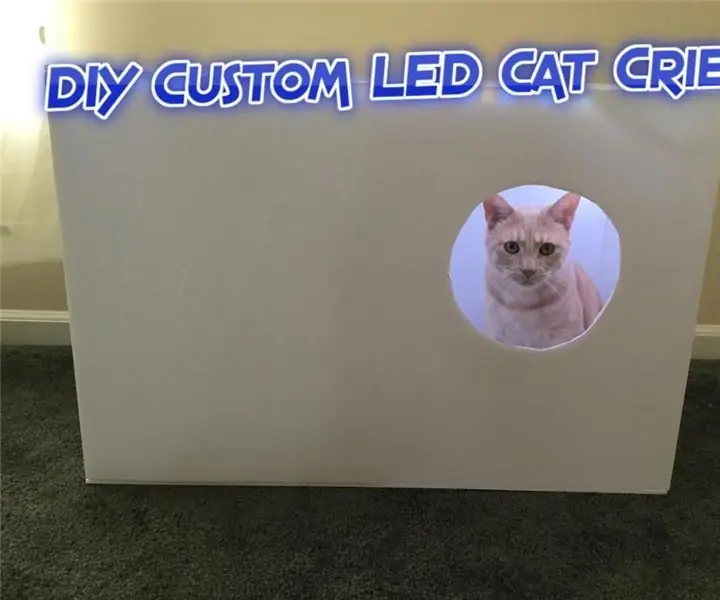
Pessebre de gats LED personalitzat de bricolatge: el pessebre de gats LED personalitzat de bricolatge és un projecte de baix cost per a qualsevol fabricant. Aquest disseny simplista permet completar la construcció en menys d’una hora. Podeu personalitzar afegint adhesius i pintura. El vostre felí pelut segur que gaudirà de l’interior
Torre de vigilància prohibida + LED RGB controlat per WiFi: 7 passos (amb imatges)

Prohibida Torre de vigilància + LED RGB controlat per WiFi: un cop creieu que heu modificat la impressora 3D per produir impressions de qualitat decent, comenceu a buscar alguns models interessants a www.thingiverse.com. Vaig trobar The Forbidden Tower per kijai i vaig pensar que seria una prova impressionant per a la meva impressora (Anet A8)
Sistema de refrigeració per aigua per ordinador: 10 passos

Sistema de refrigeració per aigua de l’ordinador: Hola. Sóc Corea vivint Corea. M'agrada mirar tants instructius en aquest lloc i fer-ne el meu. avui m'agrada presentar el meu sistema de refrigeració per aigua per ordinador: és el meu propi disseny! Es va fer el 2008.octubre, no tinc confiança en la meva E
Safata de refrigeració per a portàtils amb cartró alimentada per USB: 6 passos

Safata de refrigeració per a portàtils de cartró alimentada per USB: aquesta safata de refrigeració per a portàtils és una manera senzilla d’aprofitar el cartró mentre descarregueu, pengeu, emmagatzemeu i jugueu al magnat de les plantes. Tot i que és una mica intens de tallar i gravar
Refrigeració per aigua fabricada a casa per PC: 6 passos

Refrigeració per aigua de PC fets a casa: una de les coses més agradables que podeu fer en el vostre temps lliure és crear gadgets i modificacions al vostre ordinador. Aquest projecte de bricolatge mostra com podeu afegir un sistema de refrigeració d’aigua eficient al vostre ordinador mitjançant material assequible i amb molta diversió.
